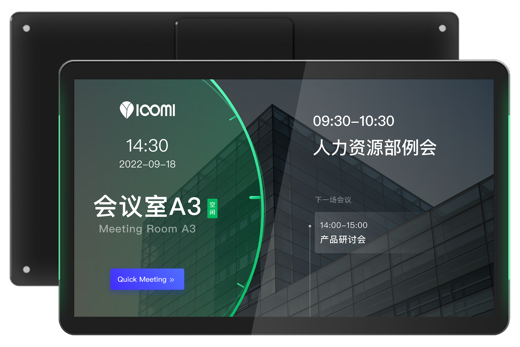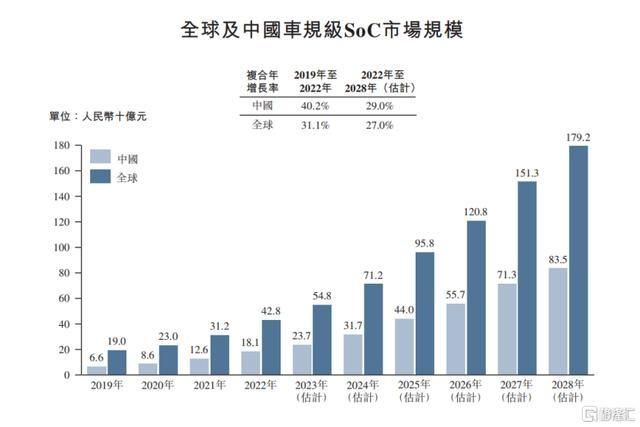电脑设备管理器打不开怎么办?

方法一:软件一键修复
1.在百度上搜索“百度电脑专家”,找到之后我们直接下载就可以了。
2.下载成功后,将百度电脑专家安装在 电脑桌 面上,将软甲打开,在搜索框内输入我们本次所遇到的问题——“设备管理器打不开”。
3.搜索过后,我们便可以看到搜索结果里面出现了一个“立即修复”,点击它,等待修复。
4.修复成功后,软件会给予我们相应的提示,这个时候我们需要再一次打开设备管理器,看看能不能打开。是不是很简单呢?
方法二:启动服务
1.一般情况下,想要一件启动服务,我们需要在键盘上找到win键与R键,一起按下,弹出来的对话框为“运行”。
2.在对话框内输入services.msc,点击左下方的“确定”。
3.这个时候,就会重新弹出来一个新的对话框,右方有许多选择项,不要着急,我们滑动鼠标,在最下方会看到一个“plug and play”选项。
4.左键点击它,然后点击右键,找到“属性”,左键点击。
5.弹出来一个新的对话框,名为为“plug and play 的属性(本地计算机)”,在中间的启动类型(E)中,选择“自动”,服务状态为“启动”,左键点击。
6.点击“确定”。
7.将以上步骤全部完成之后,我们的修复就已经快要完成了。这个时候将全部对话框关闭,然后重启电脑。
电脑连不上外接摄像头怎么办?
一、物理连接
摄像头一般是USB接口,直接插入机箱后面的USB接口就行了。如果机箱前置USB接口可用的话,也可以直接插入前置USB接口。如果前置或后置的USB接口损坏或供电不足,会造成
摄像头插入接口,但是无法使用,建议多试试几个接口(一般后置都有4个USB接口),选择一个能正常使用的接口。
二、驱动安装
现在新出的摄像头基本都是免驱的,就是直接插好后,XP以上windows系统都会自动查找硬件,安装操作系统自带的驱动程序。如果是早期出的摄像头,是需要安装驱动的,有带驱动光盘的话,就用驱动光盘安装驱动,没有的话可以用第三方软件如驱动精灵安装驱动。
三、其他
连接不上还有一个可能,那就是如果已经打开一个视频窗口的软件同时,其他程序就不能同时用摄像头,说通俗一点就是,摄像头在同一时间,只能做一件工作。
关键词: 设备管理器 电脑设备管理器 电脑设备管理器打不开 电脑连不上外接摄像头